
“一致”(Uniform)可通过一致参数化重建曲线。使用该选项,可以更改曲线的“跨度数”(Number of Spans)和“次数”(Degree)。
“减少”(Reduce)可移除结,条件是移除结不会导致任何剩余的结移动的距离大于容差设置。容差设置越高,移除的结就越多。
“匹配结”(Match Knots)可通过匹配曲线次数、结值及另一曲线的跨度数来重建曲线。首先选择要重建的曲线,并按住 Shift 键的同时选择要匹配的曲线,然后再重建曲线。选择“匹配结”(Match Knots)后,“保持”(Keep)选项将变为可用状态。
“无多个结”(No Multiple Knots)可移除重建操作过程中创建的任何额外的结。该曲线的曲线次数与原始曲线相同。选择该选项后,“保持”(Keep)选项将不可用。
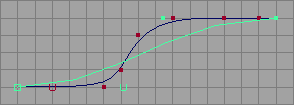
曲率越高的区域,“曲率”(Curvature)可插入的节点就越多。该曲线的次数与原始曲线相同。选择该选项后,“保持”(Keep)选项将不可用,但会显示“使用容差”(Use Tolerance)选项。
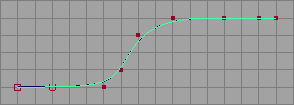
“结束条件”(End Conditions)可重建曲线末端 CV 和末端结的位置。如果选择“结束条件”(End Conditions),则会为“结束条件”(End Conditions)显示两个附加选项:“无多个结”(No Multiple knots)和“多点结”(Multiple knots)。
启用“无多个结”(No Multiple Knots)后,重建曲线将不会通过末端 CV。这样会使曲线在某些情况下更难控制,但会使其他操作更简单。例如,更容易在相邻曲线之间创建平滑接合。(如果通过“无多个结”(No Multiple Knots)重建两个曲线,则可以将 CV 捕捉到一起以获取沿边界的精确切线。)